Ez a cikk gépi fordítás segítségével készült el.
Pipedrive integráció: Mailchimp
Mailchimp egy e-mail marketing szolgáltató, amellyel e-mail kampányokat lehet tervezni és küldeni.
A Mailchimp-integráció lehetővé teszi, hogy a Pipedrive-ból bármely kívánt kapcsolati listát exportáljon a Mailchimpbe, és elindítsa az e-mail kampányait.
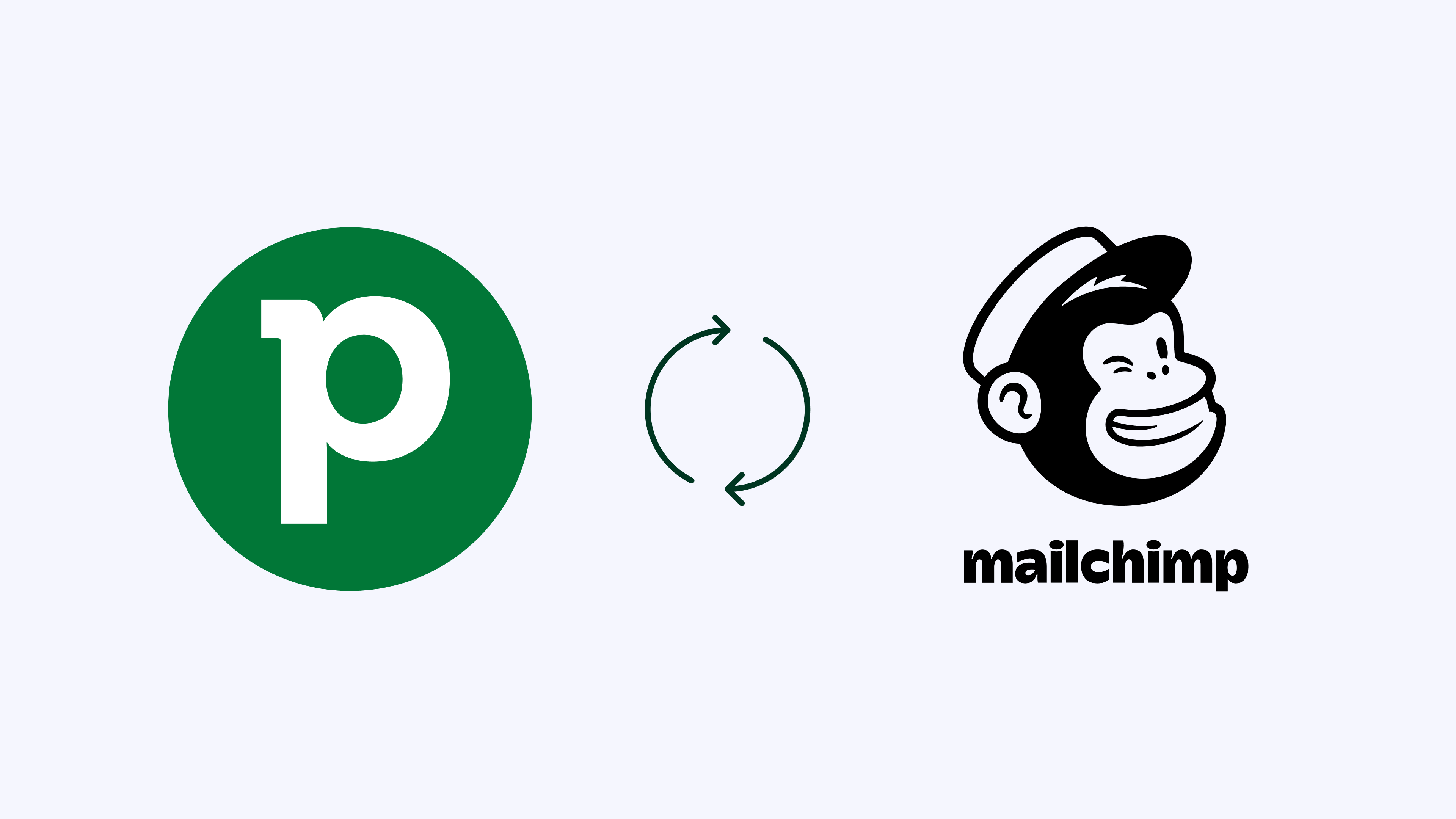
Mailchimp és a Pipedrive integrálása
Ezt az integrációt megtalálja a Marketplace-ünkön vagy közvetlenül a Pipedrive fiókjában.
A Pipedrive-ban lépjen a Eszközök és alkalmazások > Integrációk > Mailchimp > Telepítés most.

A rendszer arra fogja kérni, hogy jelentkezzen be Mailchimp-hitelesítő adataival, és adja meg a Pipedrive számára a hozzáférést a fiókjához.
Közönség létrehozása a Mailchimpben
Miután összekapcsolta a Pipedrive-ot a Mailchimp-pel, lehetősége lesz exportálni a kapcsolatait egy Mailchimp-közönségbe. Ha még nincs közönsége a Mailchimpben, először lépjen be a Mailchimp-fiókjába, és hozzon létre egyet.
Közönség létrehozásához lépjen a Mailchimpbe, és kattintson a Közönség > Közönség irányítópult > Közönség létrehozása. További információt a közönségek létrehozásáról talál ebben a cikkben.

A közönség létrehozása után a listában fog megjelenni.

Pipedrive-kapcsolatok Mailchimpbe történő szinkronizálásának beállítása
Miután a Mailchimp-közönséged készen áll, térj vissza a Mailchimp-integrációdhoz a Pipedrive-ban, és hozd létre az első syncbot-odat.
Kattints a ”+ Syncbot” gombra, a folyamat végigvezet a beállítás lépésein.

1. lépés
Itt meg kell határoznod, mely Pipedrive-kapcsolatokat szeretnéd szinkronizálni, és melyik Mailchimp-közönségbe.
Válaszd ki a Pipedrive személyekre vonatkozó szűrőt a szűrő legördülő menüből. Ezután válaszd ki azt a Mailchimp-közönséget, ahová a Pipedrive-kapcsolataidat szinkronizálni szeretnéd.

2. lépés
Ebben a lépésben a Pipedrive mezőket kell hozzárendelned úgy, hogy megfeleljenek a Mailchimp mezőknek.

Miután befejezted a hozzárendelést, képes leszel menteni és aktiválni a syncbotodat.

Mailchimp Syncbotok listája
Miután létrehoztad az első syncbotodat, átirányítunk a Pipedrive Mailchimp-integráció főoldalára.
Itt megtalálod az aktív és inaktív syncbotok listáját, valamint a lehetséges szinkronhibák listáját.

Pipedrive-kapcsolatok manuális exportálása Mailchimpbe
Ha nem szeretnéd, hogy a Pipedrive-kapcsolatok automatikusan szinkronizálódjanak, manuálisan is exportálhatod őket.
Először győződj meg róla, hogy alkalmaztál egy szűrőt azon kapcsolatokra, amelyeket a Mailchimpbe szeretnél küldeni. Ezután kattints a "..." > Exportálás Mailchimpbe.

Ki kell választanod a Mailchimpben azt a közönséget (audience), amelybe exportálni szeretnél.

A folyamat befejeztével visszaigazolást fogsz kapni.

Pipedrive-kapcsolatok megtekintése a Mailchimpben
A Mailchimp-fiókjában, a Közönség > Kapcsolatok kezelése menüpont alatt megtekintheti az összes, Pipedrive-ból importált kapcsolatot.

Hasznos volt ez a cikk?
Igen
Nem